
Joshua Davis
0
4570
599
Den første tingen som kommer opp i tankene dine når du tenker på DJI og dens droner er den heftige prislappen. Selv om det produserer noen av de kraftigste dronene der ute, er dronene deres bundet til å brenne et ganske stort hull i lommene. Heldigvis kunngjorde DJI nylig den billigste og den mest kompakte dronen deres - DJI Spark. DJI Spark, priset til 499 dollar, er en ny 'livsstils' drone eller minidron som kan passe i hvilken som helst bag og bli flydd uten en kontroller eller telefon. Lillebroren til DJI Mavic Pro, Spark har en 2-aksis Gimbal og et 12MP-kamera for stillbilder. Den kan også spille inn videoer på Full HD (1920 × 1080) med en bildefrekvens på 30 bilder per sekund. Selv om alt dette høres bra ut, gir ikke DJI noen manual i emballasjen. Så hvis du nylig har kjøpt DJI Spark og lurer på hvordan du kan koble den opp og få ting til å rulle, kan du lese videre mens vi gir deg vår guide til hvordan du konfigurerer og bruker DJI Spark:
Sett opp DJI Spark med smarttelefonen
Merk Før du fortsetter, må du lade alle batteriene til gnisten.
- For å starte, last ned DJI GO 4-appen til smarttelefonen din. Den er helt gratis og er tilgjengelig for både Android og iOS.
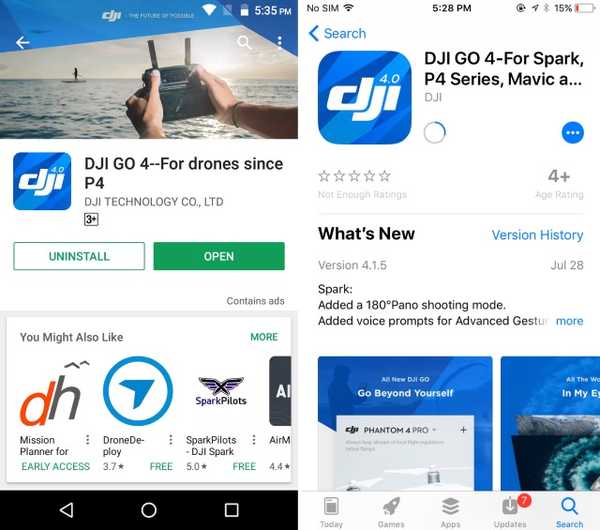
- Åpne DJI-appen og "Logg Inn" med din DJI-konto. Hvis du ikke har en, trykker du på "Registrere" alternativet for å opprette en ny konto.
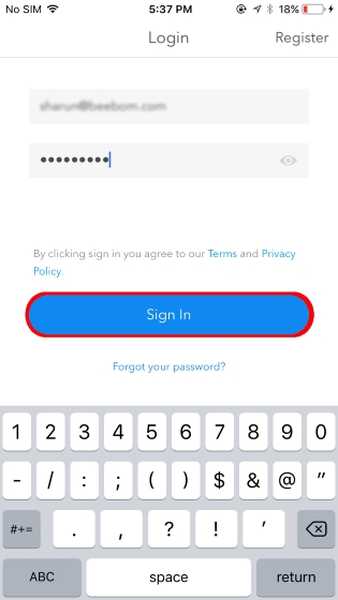
- Nå, koble batteriet til DJI Spark og slå det på. For å gjøre det, trykk og hold batteriknappen i 3 sekunder. Nå, hold nede droneknappen i 9 sekunder til du hører tre kontinuerlige pip.

- Nå åpner du WiFi-innstillingene på smarttelefonen din og koble til dronens WiFi. WiFi-detaljene skal nevnes på dronekasse eller under batterirommet.

- Når du har koblet deg til drones WiFi, åpne DJI GO 4-appen. Appen vil nå se etter eventuelle firmwareoppdateringer. Hvis du finner det, kobler du til WiFi-en din igjen med Internett-tilgang og laster ned oppdateringsfilen. Koble deretter til dronens WiFi på nytt og oppdater firmware.
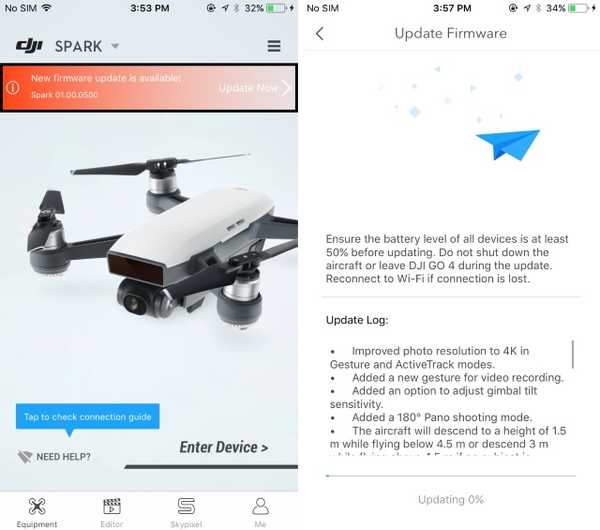
- Neste, slå på fjernkontrollen ved å trykke på strømknappen en gang, og deretter holder den i 3 sekunder.

- Nå må vi gjøre det par opp fjernkontrollen med dronen. Å gjøre det, hold batteriknappen på dronen i 3 sekunder til du hører et eneste pip. Nå, hold pause, funksjon og handlingsknappen på fjernkontrollen i 3 sekunder til det begynner å pipa. Fjernkontrollen vil nå starte sammenkobling med dronen.

- Når den er parret, blinker de to frontlysene på dronen først grønt og blir deretter røde. Også status-LED på fjernkontrollen lyser grønt også.

- Nå må vi koble smarttelefonen til fjernkontrollen. Åpne WiFi-innstillingene og koble til fjernkontrollens WiFi. Merk at denne WiFi-en vil være forskjellig fra flyets WiFi, og legitimasjonene for det samme kan du finne på baksiden av fjernkontrollen.

- Når du har koblet deg til fjernkontrollens WiFi, åpne DJI GO 4-appen. Hvis du ser en tekstdialog som står der "Tilkoblet", det betyr at du er god å gå. Hvis ikke, gjenta alle trinnene fra begynnelsen.
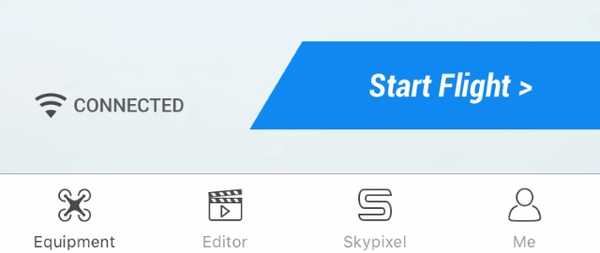
Kontrollere DJI Spark
1. Tar av
Forsikre deg om at det er god plass rundt dronen før du tar av dronen. Dette trinnet refererer også til å bare sveve enheten over bakken. Du kan ta av dronen ved å følge et av de tre trinnene:
- Ganske enkelt flytt livspinnen på fjernkontrollen i oppover retning sakte for å sette i gang start.

- Det andre alternativet er å trykk på start-knappen, som ligger øverst til venstre på skjermen på DJI GO 4-appen. Når du trykker på den, vil du få et varsel for bekreftelse av start. Bare skyv for å bekrefte avgangssekvensen.
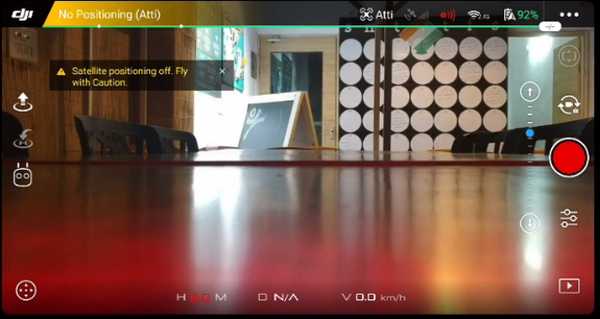
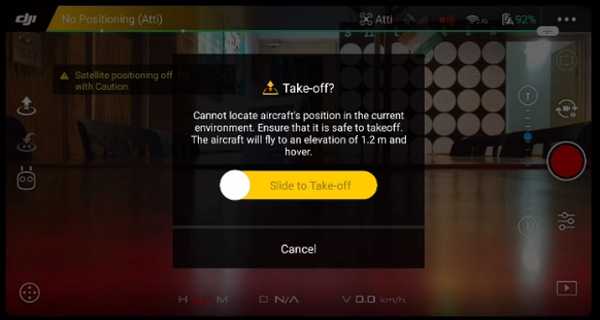
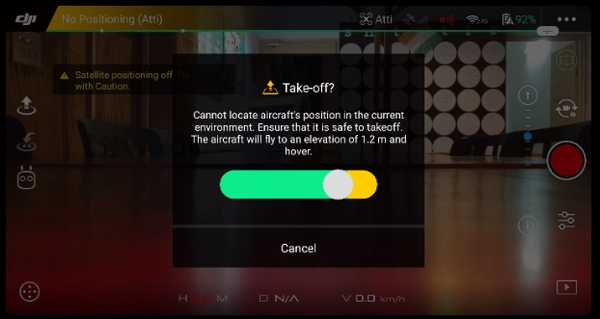
- Til slutt, hvis du har bevegelseskontroller aktivert på enheten, bare hold enheten i hånden og løft sakte opp hånden for å lede dronen til start.

2. Kontrollere DJI-gnisten ved hjelp av gester
Den viktigste USP for DJI Spark er det faktum at den kan brukes ganske enkelt ved hjelp av bevegelser, uten behov for smarttelefon eller fjernkontroll. Med hjelp av en sensor på Spark kan du det start enheten fra hånden din, få den til å følge deg, ta enkle selfies og få den til å lande tilbake på håndflaten også. Vær oppmerksom på at dronen ikke vil gå langt unna i denne modusen og alltid skal vende mot deg. Totalt sett virker gestmodusen veldig bra og er enkel å bruke til å klikke på enkle selfies. Ta en titt på bildet nedenfor for de forskjellige bevegelsene du kan bruke til å kontrollere DJI Spark:
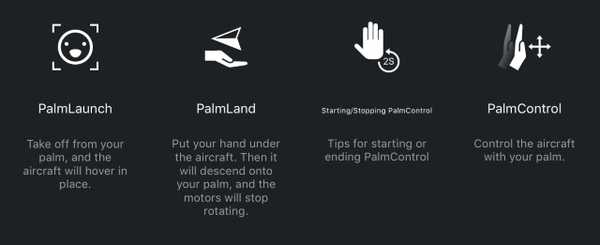
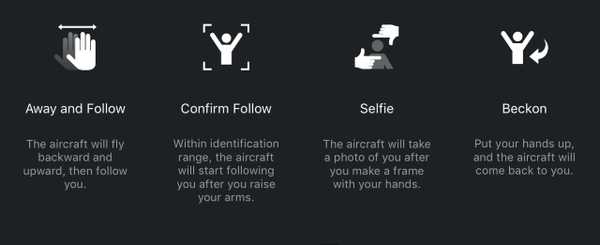
Merk: Bevegelsesmodus skal bare brukes i vindstille eller i områder med lav hastighet, ellers kan kameraet være ustabilt, noe som gjør det umulig å kontrollere dronen.
3. Kontrollere DJI Spark med DJI GO 4-appen
DJI GO 4-appen kan brukes til en rekke funksjoner for å få mest mulig ut av flytiden. Appens hovedskjerm inneholder alternativer for flystatus, start, landing, kompass, kamerautløserknapp og innstillingssiden. I løpet av flyvningen viser hovedskjermen også en batteristang som viser flytiden som er igjen i henhold til dronens batteri.
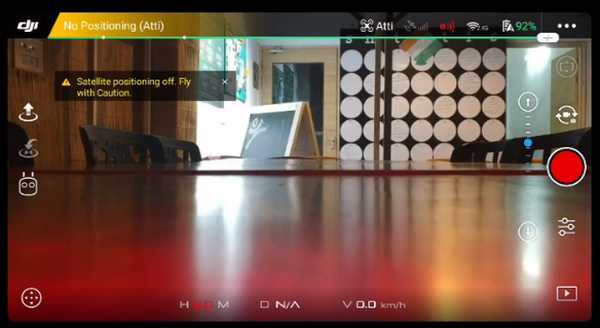
DJI GO 4-appen kan brukes til kontroller bevegelsen til enheten også, som i utgangspunktet simulerer fjernkontrollens pinner på enhetens skjerm. Du kan bruke den til å manøvrere enheten og fly den rett fra smarttelefonen. Appen lar deg flytte dronen i tillegg til å rotere. Det lar deg også flytt kameraet opp og ned, endre fokusområdet.

De “Flystatus” -side kan nås ved å tappe på “In-Flight (syn)” alternativet øverst til venstre, som viser deg mange alternativer relatert til flyet. Du kan sjekke generell status, flymodus, kalibrer kompasset ditt, endre treghetsmålingsenhetene (IMU), endre den elektroniske hastighetskontrolleren (ESC) og mer. Den kan også brukes til å konfigurere fjernkontrollen, så vel som programmere "Fn" og "C" tastene på kontrolleren.
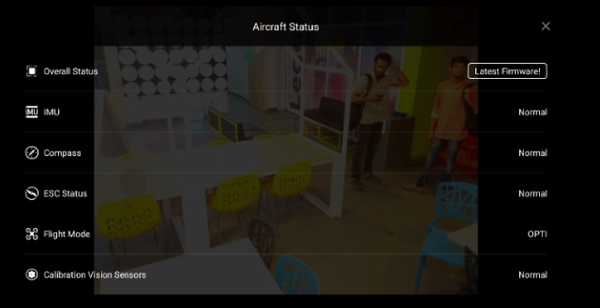
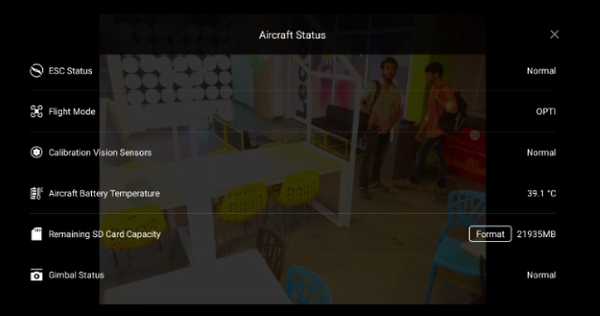
Tapper på 3-punkts-menyen i øverste høyre hjørne av hovedsiden i appen viser Generelle innstillinger for appen. Innstillingssiden kommer med en egen sidepanel som lar brukeren få tilgang til Main Controller Settings, Visual Navigation Settings, Remote Controller Settings, WiFi Settings, Aircraft Battery Info og Gimbal Settings. Disse innstillingene kan brukes til konfigurer maks avstand, maks høyde, slå på begynnermodus, endre måleenhetene, velg Live Broadcast Platform, la lyd lagres med videokufferen på enheten og mer.
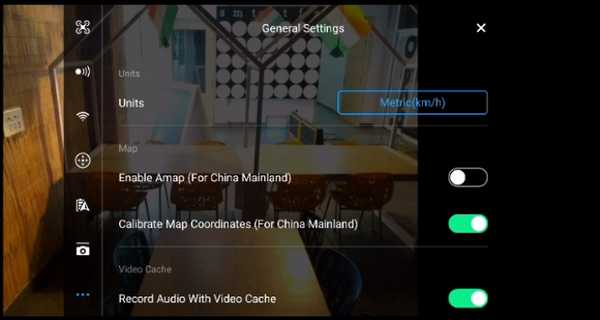
Ligger under kameraets utløserknapp er kameraets avanserte innstillingsside. Ved hjelp av denne menyen kan du gjøre det juster lukkerhastigheten, endre fotograferingsmodus fra enkelt skudd til burst shot, juster ISO, eksponering, hvitbalanse og mer. Du kan også bruke denne menyen til å formatere SD-kortet, vise kameraets skjermvisning og mer.
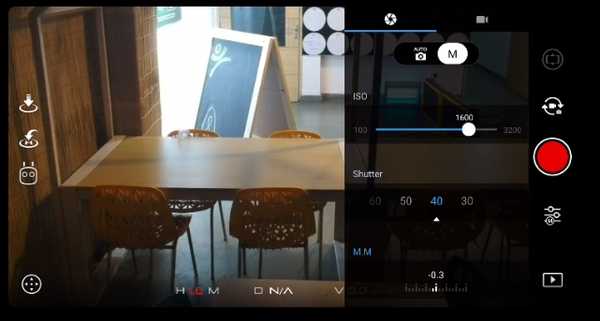
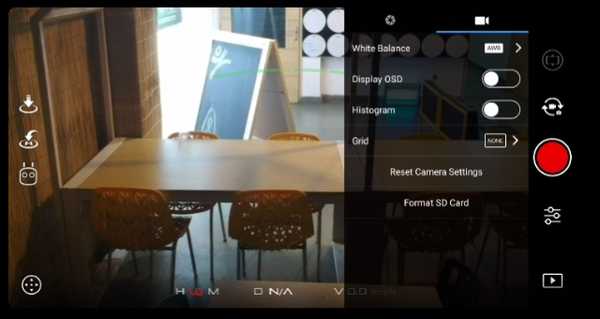
Til slutt kommer også DJI GO 4-appen sammen med DJIs egen videoredigeringsprogramvare som også lar brukeren enkelt redigere videoene som er tatt av dronen. Du kan kombinere flere klipp, beskjære dem, legge til overganger og effekter og mye mer, bare ved hjelp av noen få trykk. Vær oppmerksom på at disse videoene er lagret i appens videokuffer, og må eksporteres først for å se dem fra enhetens galleri.
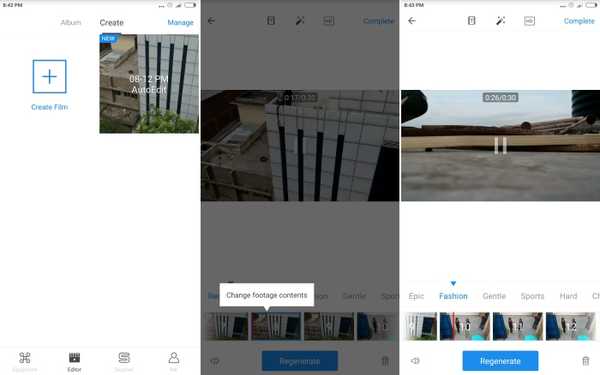
4. Kontrollere drone via fjernkontroll
Hvis du har kjøpt Fly More-kombinasjonsboksen, vil du alternativt få fjernkontrollen til DJI Spark inkludert i pakken. DJI Sparks fjernkontroll kan brukes til å kontrollere enheten mens du er på fly, og ta bilder og spille inn videoer også. Hver knapp har en spesifikk funksjon tilknyttet den, som nevnt i listen nedenfor.

- De Slå er vant til beveg kameraet. Du kan flytte skiven til venstre og høyre for å flytte kameraet henholdsvis opp og ned.
- Dette er Opptaksknapp. Et enkelt trykk vil bytte deg til videoopptaksmodus (hvis du ikke allerede er i den modusen), og det andre trykket starter videoopptaket.
Til slutt, trykk på denne knappen igjen for å stoppe videoopptaket. - Dette er Gå tilbake til Hjem-knappen. Ved å trykke og holde på denne knappen vil dronen komme tilbake til sin hjemmeposisjon (der den tok av fra utgangspunktet), og lande automatisk.
- De Venstre pinne er vant til endre høyden av dronen så vel som roter den. Å flytte pinnen opp og ned vil øke eller redusere høyden til dronen. Ved å flytte pinnen til venstre eller høyre vil dronen også rotere langs sin akse i retning moturs eller medurs.
- Dette er Nødsituasjon knapp. Denne knappen er vant til bruk nødbremser til dronen mens du flyr i høye hastigheter.
- Dette er Sportsmodusbryter. Hvis du skyver vingen til høyre, aktiveres sportsmodus. I denne modusen beveger dronens kniver seg så raskt som mulig, slik at dronen kan oppnå maksimale hastigheter på opptil 50 km / t mens du flytter. Denne modusen er Anbefales IKKE for nybegynnere.
- Dette er Funksjonsknapp. Denne knappen kan tilpasses å utføre en spesifikk oppgave etter brukerens skjønn. Som standard åpner dette de avanserte kamerainnstillingene. For å endre handlingen, åpner du bare DJI GO 4-appen> Flystatus> Knapptilpasning> Fn og velger oppgaven du vil.
- De Høyre pinne på kontrolleren er vant til endre retning og manøver dronen. Du kan bruke den analoge pinnen i 8-aksen for å bevege enheten fremover, bakover, venstre, høyre og diagonalt.
- Dette er På-knapp. Trykk og hold den nede for å vri fjernkontrollen av eller på.
- Dette er Kameraknapp. Et enkelt trykk vil bytte deg til kameramodus (hvis du ikke allerede er i den modusen), og det andre trykket tar bildet.
- Neste opp, har vi 'C' eller handlingsknapp. Dette er også en bruker kan tilpasses knapp. I likhet med funksjonsknappen åpner knappen som standard de avanserte kamerainnstillingene. For å endre handlingen, åpner du bare DJI GO 4-appen> Flystatus> Knapptilpasning> C, og velg oppgaven du vil.
- Endelig er dette mikro-USB-port, som kan brukes til lader fjernkontrollen.

SE OGSÅ: 7 Beste DJI-gnistalternativer du kan kjøpe
Konfigurer og bruk DJI Spark Drone With Ease
Totalt sett er DJI Spark et flott apparat og viser seg å være praktisk både for nybegynnere og profesjonelle brukere. Brukervennligheten kombinert med en mengde funksjoner gjør det til en overbevisende drone som noen raskt kan bli vant til. Som en avskjedsnotat vil jeg nevne at mens flygende droner kan være mye moro og åpne porten til en helt ny fotograferingsverden, må du alltid fly med riktig tillatelse. Flygende droner i noen områder kan være ulovlige, så følg med på det. Når det er sortert, tar du ut din DJI Spark og fanger verden i et annet syn. Del med oss dine favorittideer for drone shots og hvordan du har tenkt å bruke DJI Spark i kommentarfeltet nedenfor.















